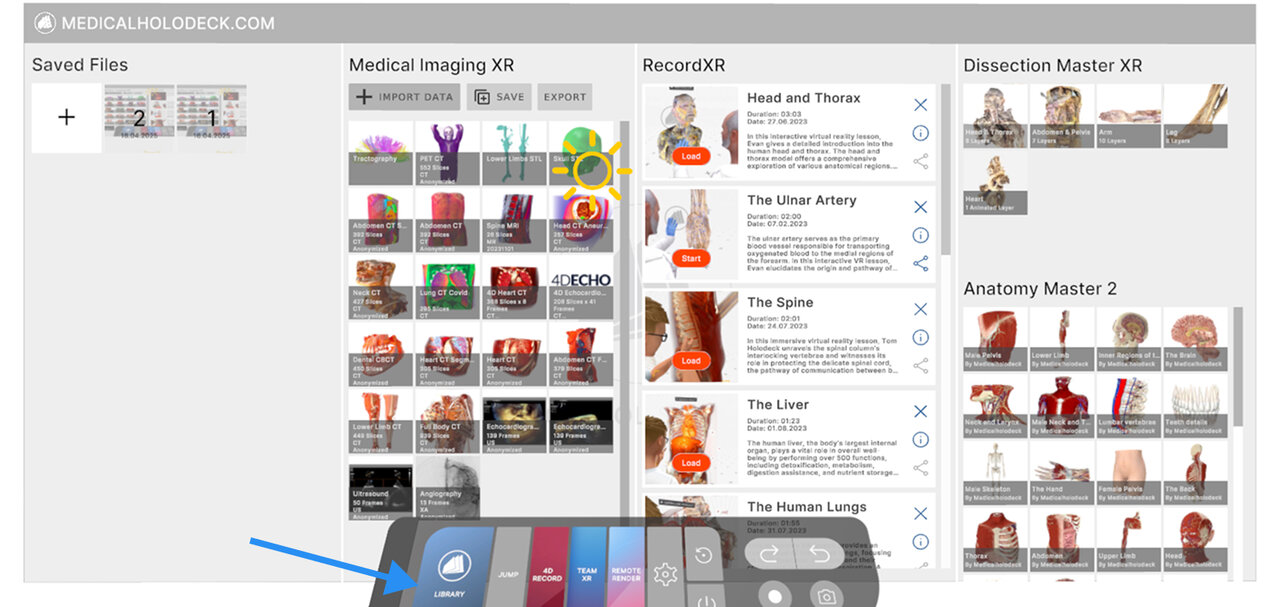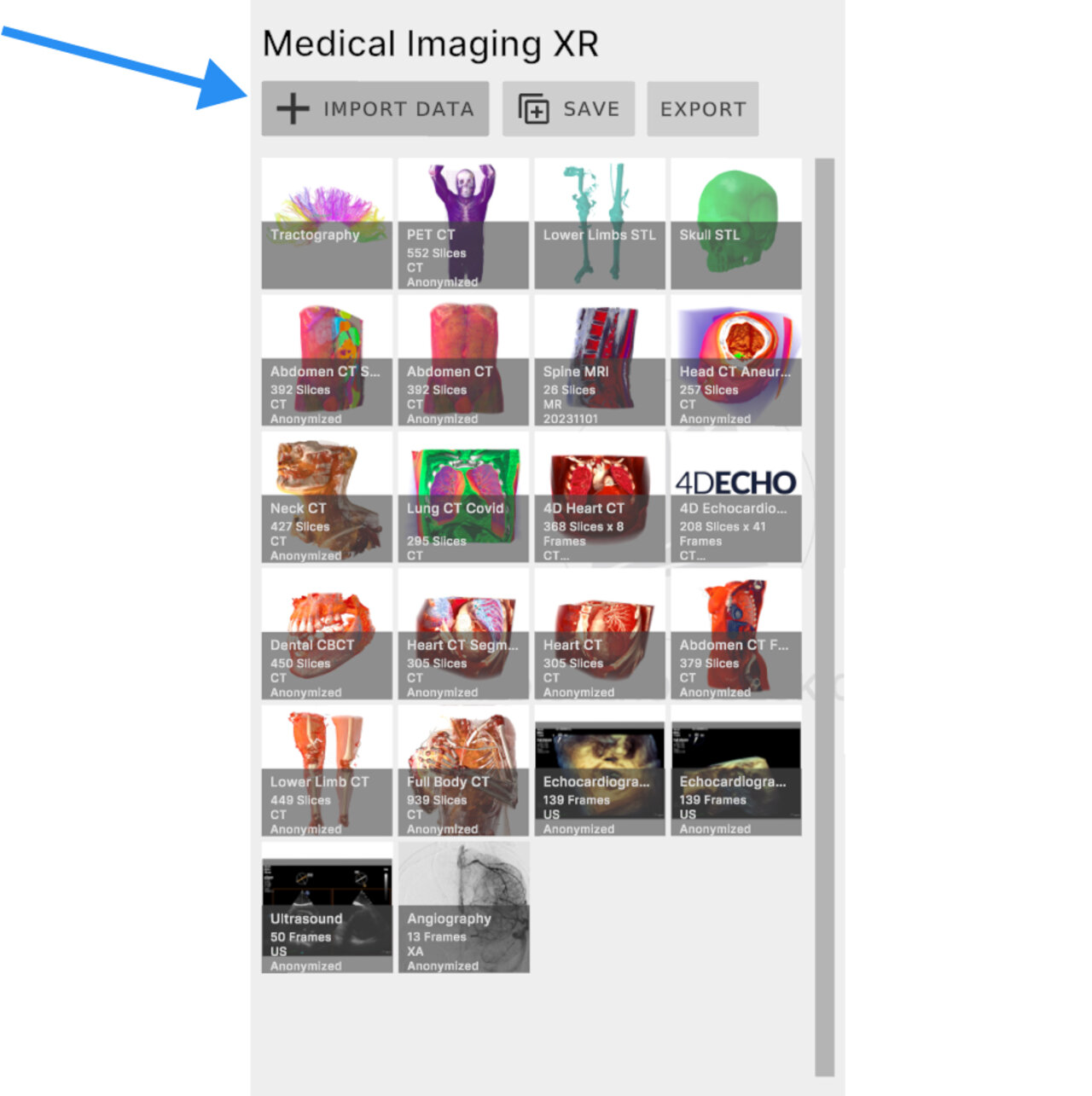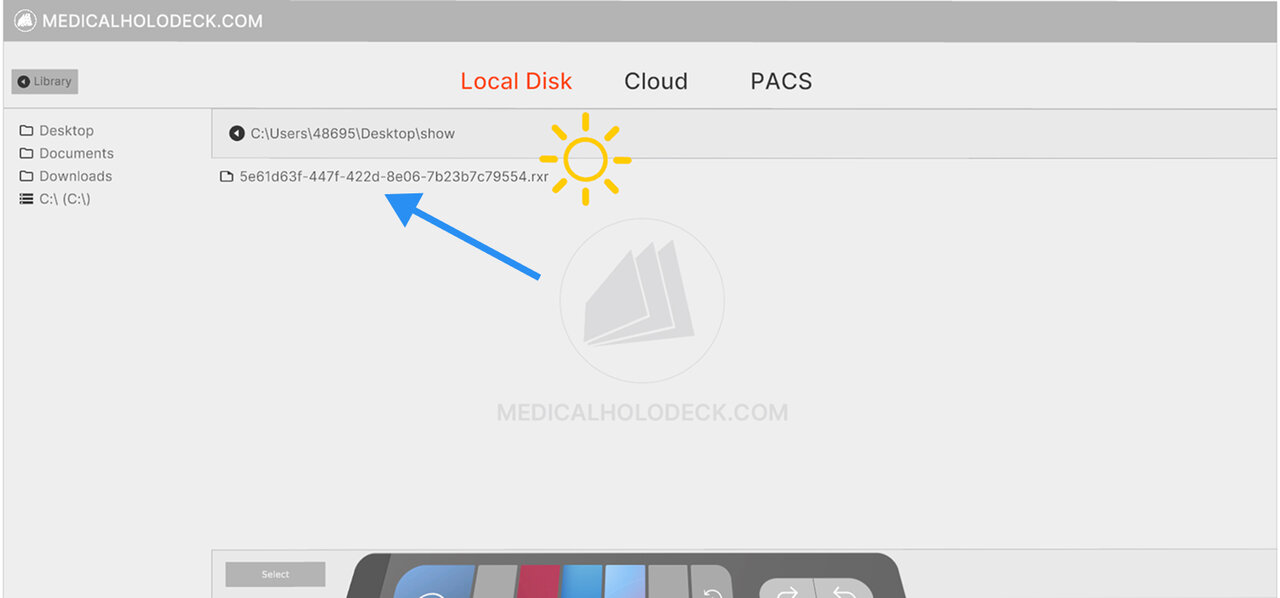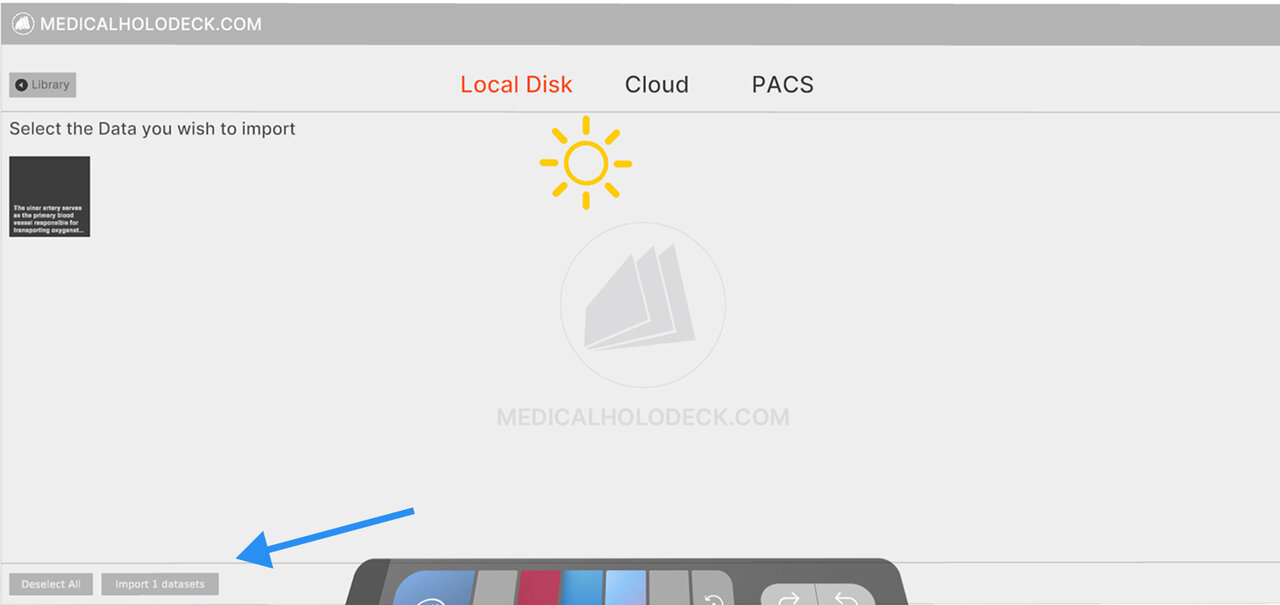7. RecordXR Studio
7.V1.9-01
RecordXR Studio は、RecordXRで作成された4D録画をカット、短縮、結合できるVR編集ツールです。オーディオの編集と同期ができ、より魅力的な仮想インタラクションのためにアバターを追加し、異なる言語の音声トラックを重ねて多言語版を作成できます。
7.A クイックスタート
7.A.V1.9-01
7.A.1
Medicalholodeckから録画を取得する
7.A.1.V1.9-01
ライブラリパネルのRecordXRセクションに移動します。エクスポートしたい録画を見つけて、エクスポート/共有ボタンをクリックします。ファイルは .RXR ファイルとして保存され、自動的にデスクトップにエクスポートされます。
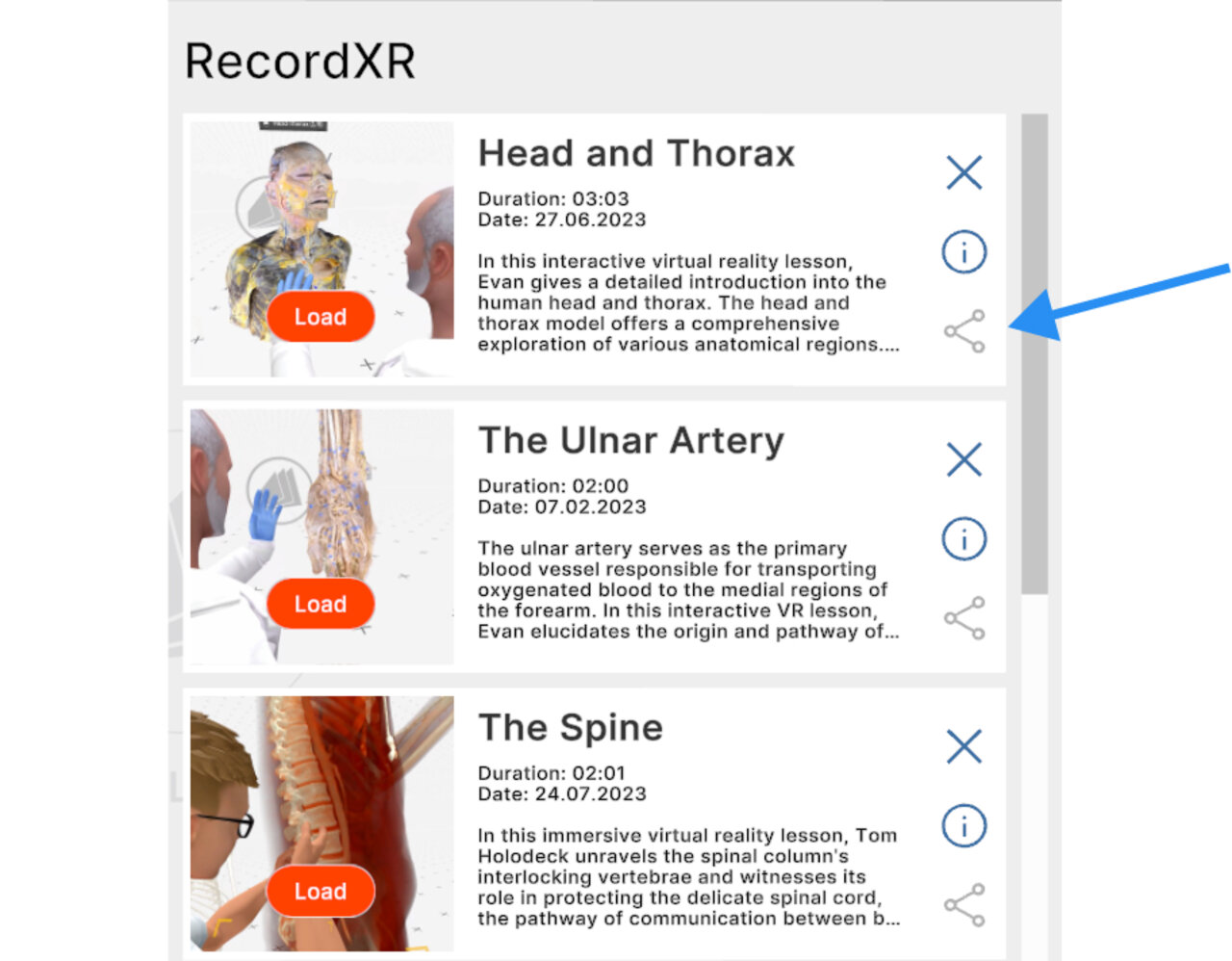
Medicalholodeckアプリで録画を作成する方法の詳細は、以下をご覧ください ウェブサイトのRecordXRマニュアル。
7.A.2
RecordXR Studio を開く
7.A.2.V1.9-01
RecordXR Studio にアクセスする ここ.
7.A.3
プロジェクトを開く
7.A.3.V1.9-01
プロジェクトを開始する方法は2つあります:
オプション1:ドラッグ&ドロップ
指定された領域に .RXR または .rxrproj ファイルをドロップして開始します。
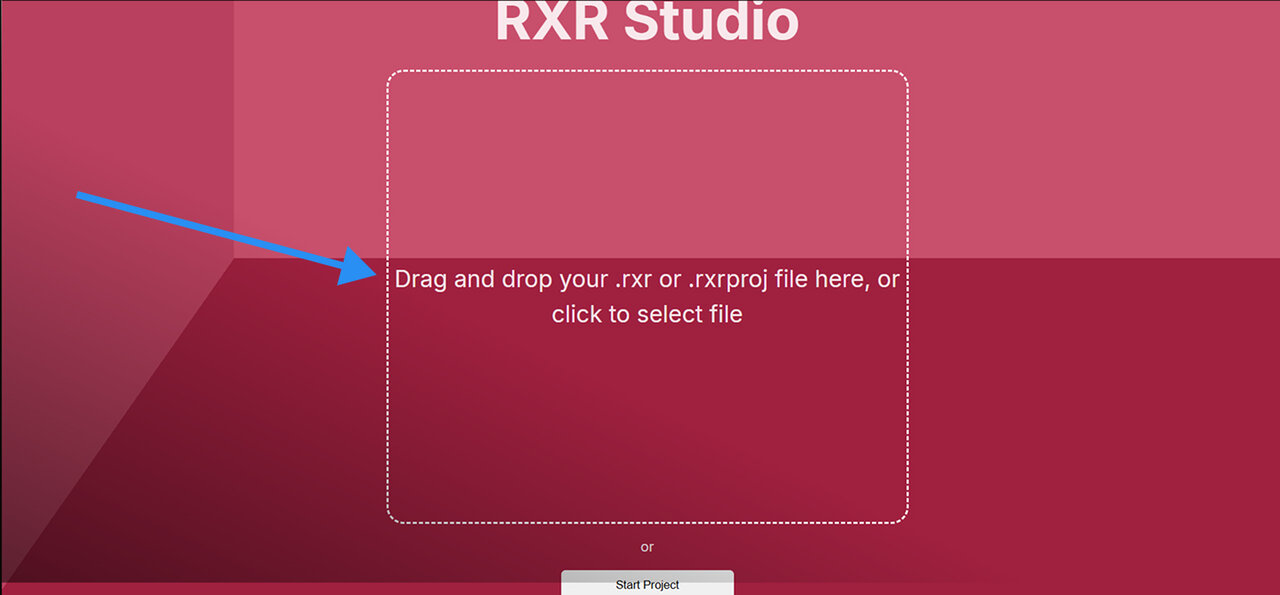
オプション2:新規開始
プロジェクト開始ボタンをクリックして新しいプロジェクトを開きます。
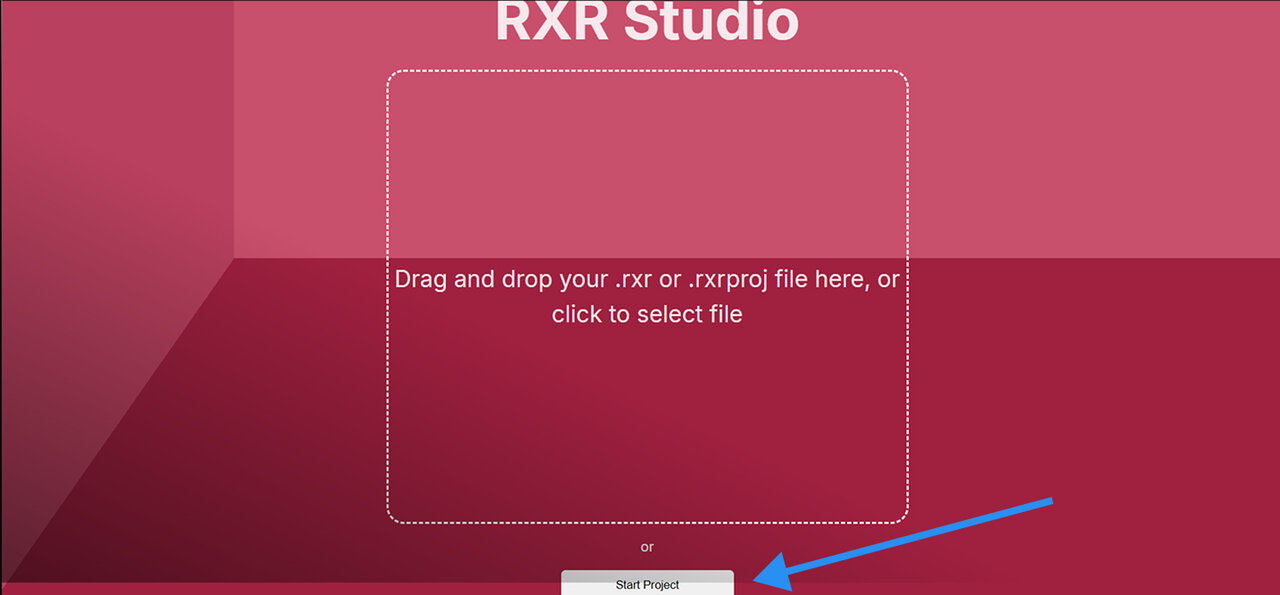
7.A.4
録画を追加
7.A.4.V1.9-01
プロジェクトに録画を追加するには、録画追加ボタンをクリックし、コンピューター上の目的の .RXR ファイルを探します。録画は一度に1つずつ追加する必要があります。
プロジェクトは最初にアップロードされた録画のメタデータを自動的に保持します。これは後でメタデータセクションで変更可能です。
新しい録画はタイムラインの最後に配置されます。
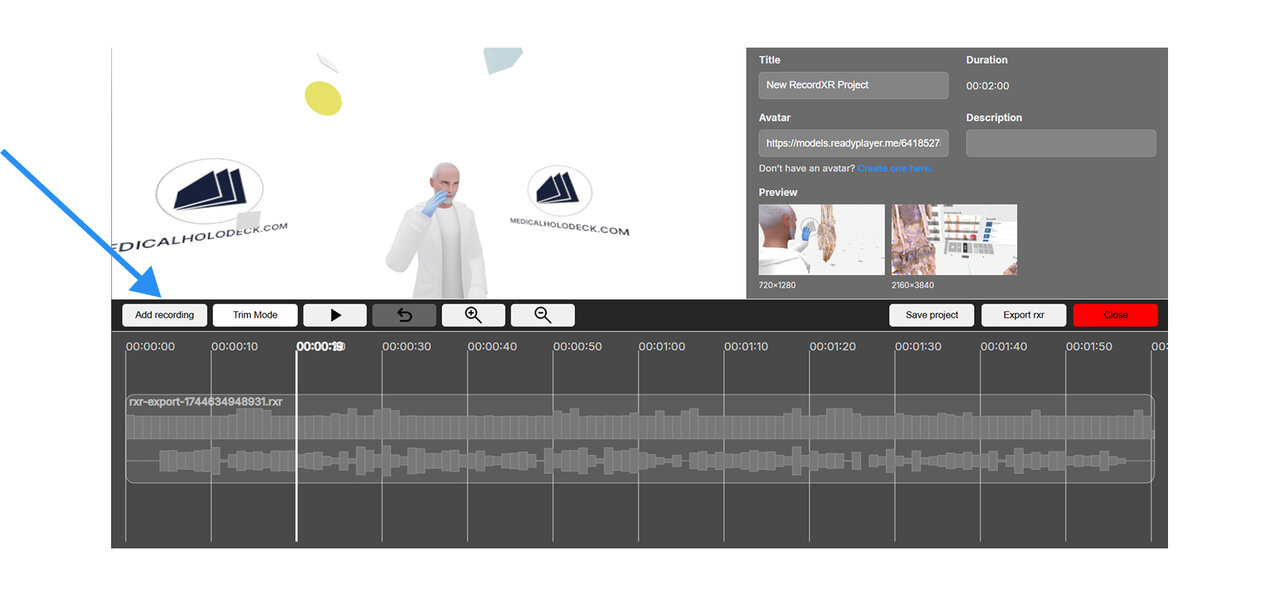
7.A.5
ズームイン/ズームアウト
7.A.5.V1.9-01
タイムラインの表示を調整するには、ズームイン/ズームアウトを使用します。精密な編集にはズームイン、全体表示にはズームアウトが特に役立ちます。
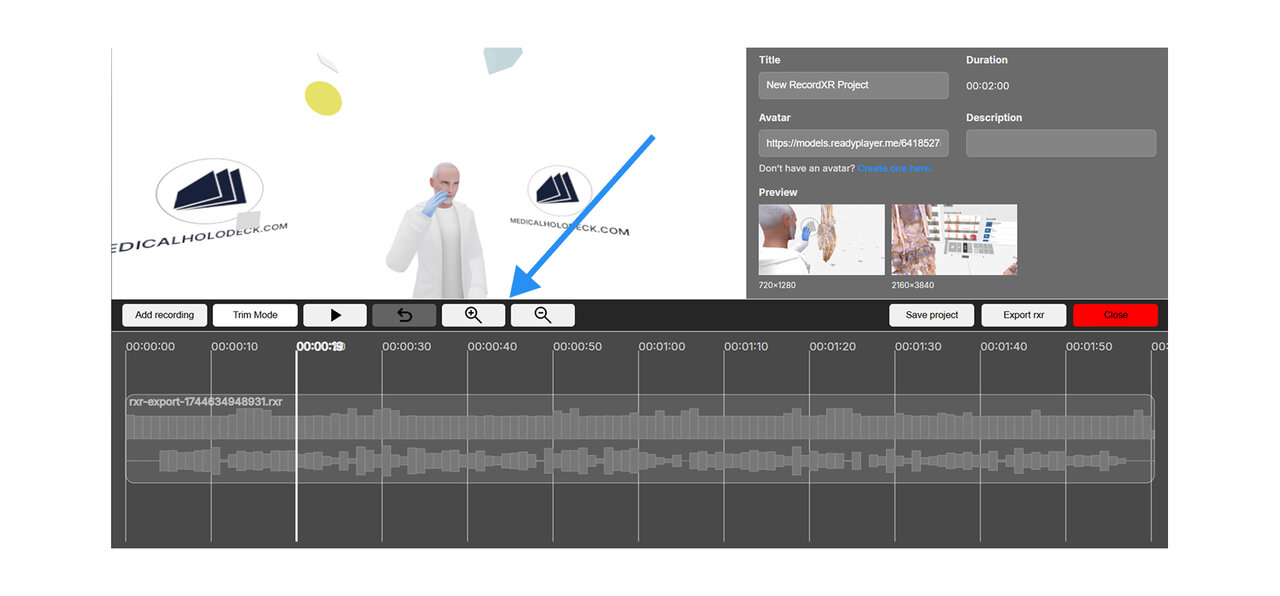
7.A.6
順序を変更する
7.A.6.V1.9-01
タイムライン内で録画の順序を変更するには、録画をクリックして黄色い縦線で示された希望の位置にドラッグします。タイムラインは自動スクロールしないため、キーボードの矢印キーで移動してください。
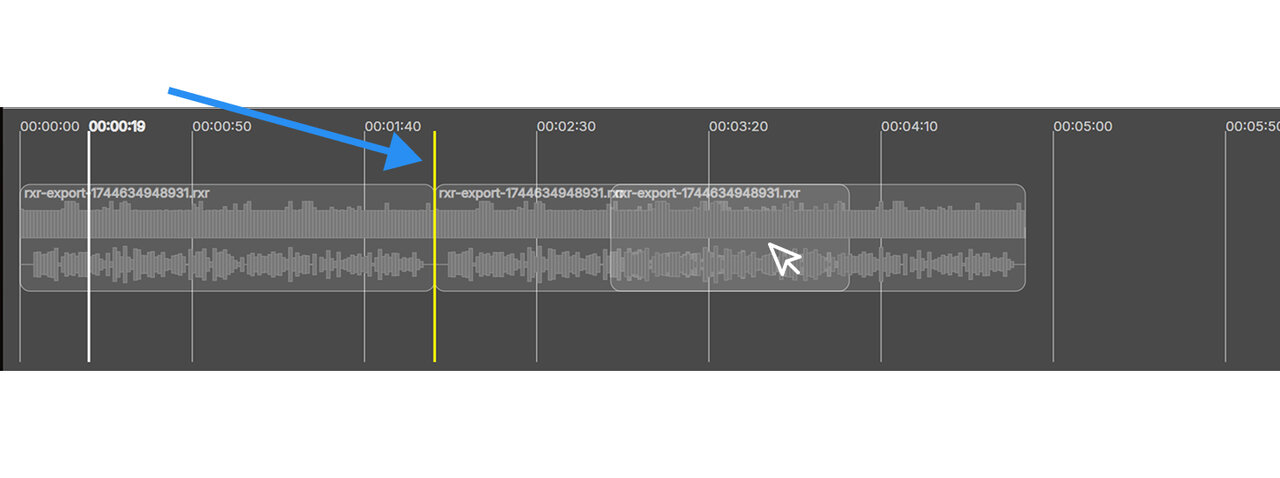
7.A.7
トリム
7.A.7.V1.9-01
録画をトリムするには、トリムモードボタンをクリックします。各ファイルの始まりと終わりに赤いハンドルが表示されます。これらのハンドルをドラッグしてカットするセグメントを選択し、黄色のトリムボタンをクリックして変更を適用します。
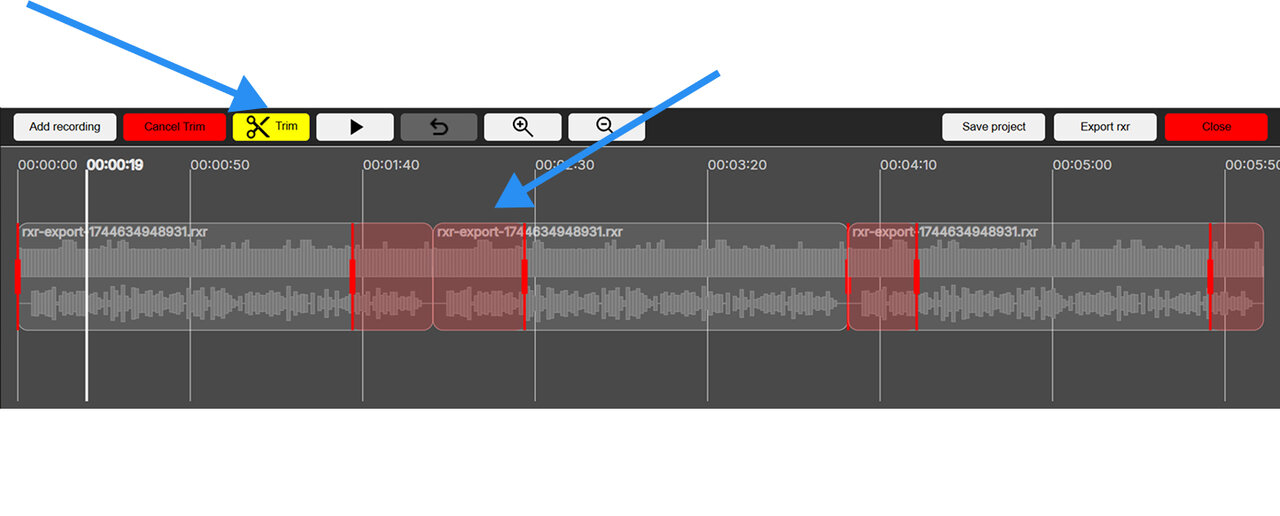
変更を適用せずにトリムモードを終了するには、赤いトリムキャンセルボタンをクリックします。
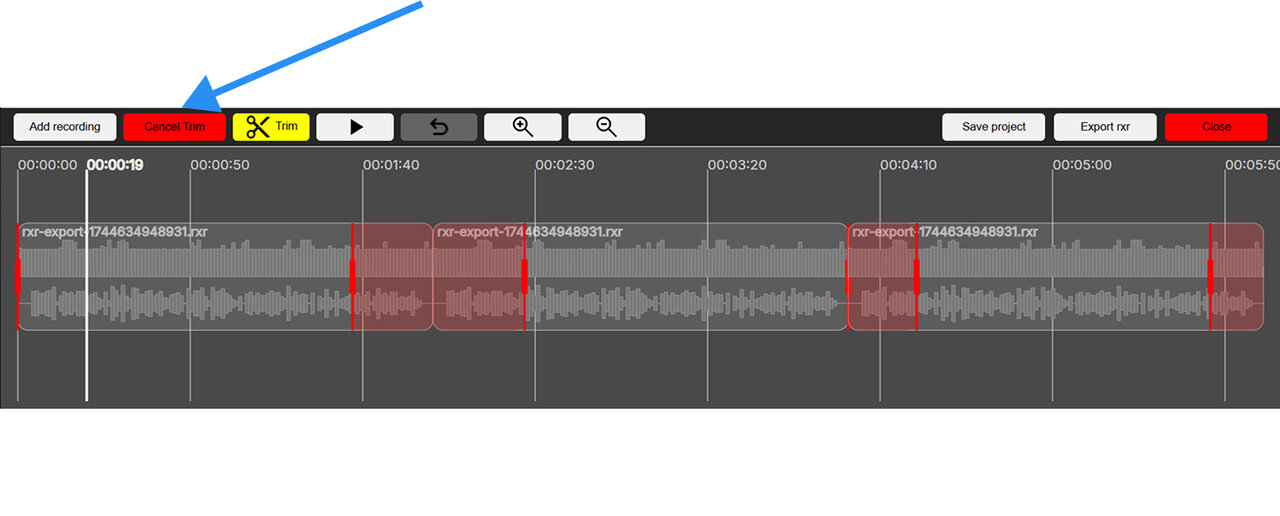
7.A.8
メタデータを設定する
7.A.8.V1.9-01
プロジェクトのタイトル、説明、およびプレビューアイコンは、メタデータセクションで編集できます。
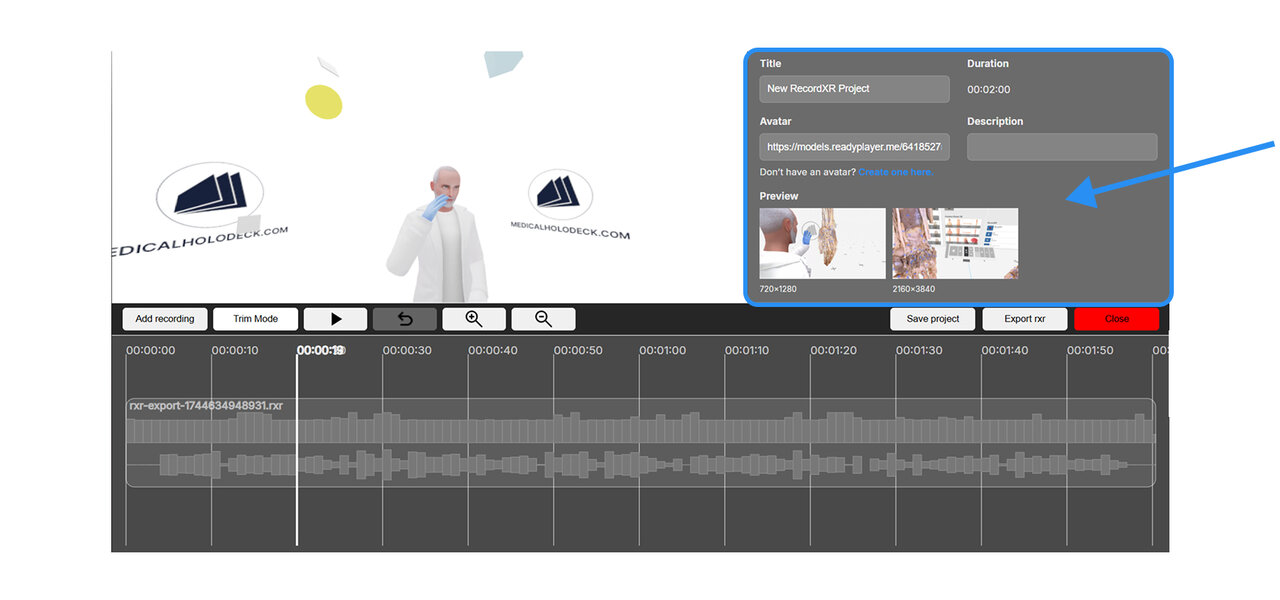
7.A.9
アバターを追加
7.A.9.V1.9-01
カスタマイズされたアバターを録画に追加できます。フィールドの下にある「ここで作成」リンクをクリックしてアバターをデザインします。準備ができたら、そのURLをコピーしてメタデータセクションのアバターフィールドに貼り付けます。
7.A.10
プロジェクトを保存する
7.A.10.V1.9-01
プロジェクトを保存するには、プロジェクトを保存ボタンをクリックします。プロジェクトは .rxrproj 拡張子付きでコンピューターにダウンロードされます。
これは録画ではなくプロジェクトファイルであることに注意してください。RecordXR Studio内でのみ再度開くことができます。
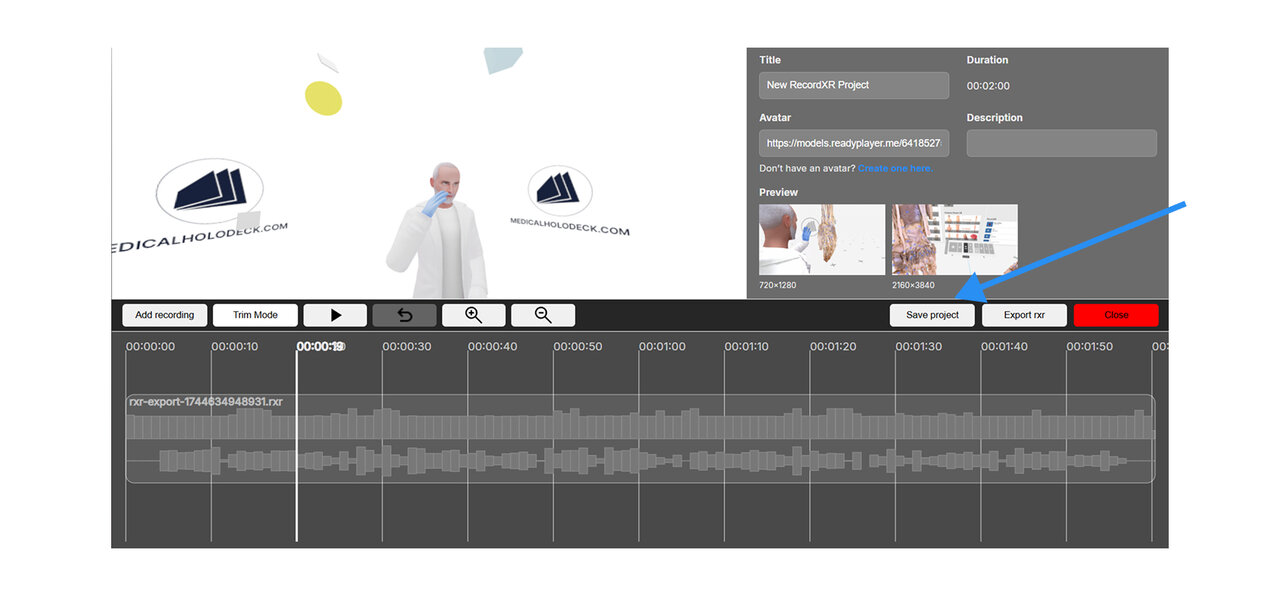
7.A.11
.RXR ファイルをエクスポート
7.A.11.V1.9-01
開いたプロジェクトから録画をエクスポートするには、RXRをエクスポートボタンをクリックします。録画はコンピューターに .RXR ファイルとして保存され、その後 Medicalholodeck で開くことができます。
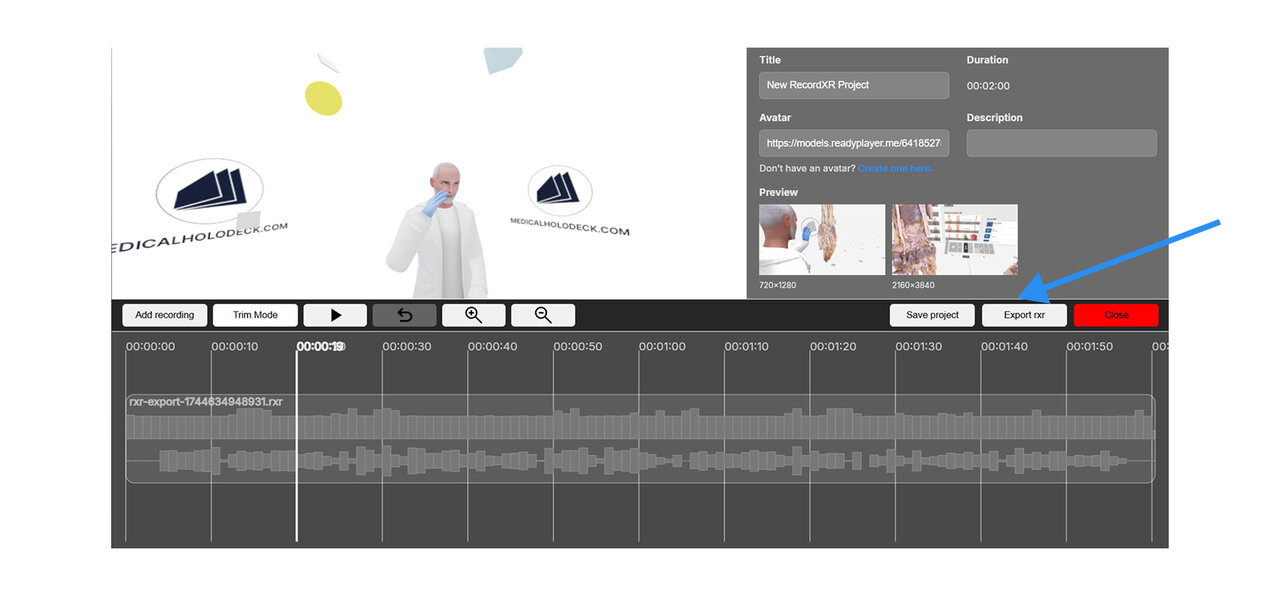
7.A.12
プラットフォームを終了する
7.A.12.V1.9-01
RecordXR Studioを終了するには、閉じるボタンをクリックするか、ブラウザタブを閉じてください。
終了する前に作業内容を保存して、進行状況の損失を防いでください。
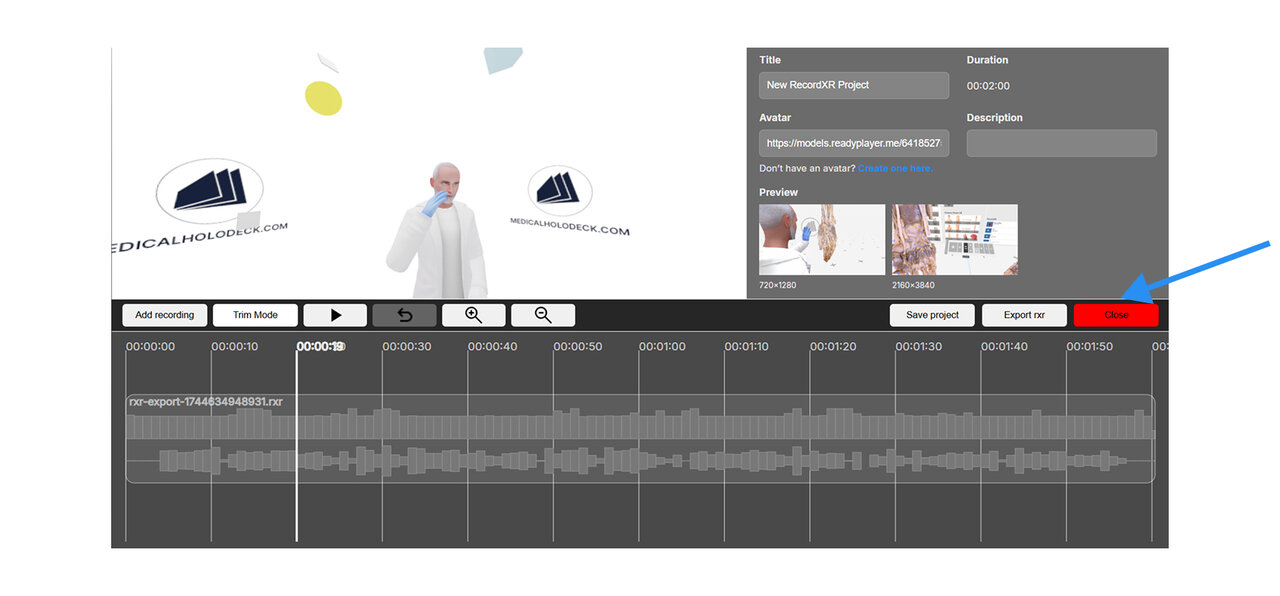
7.A.13
録画を開く
7.A.13.V1.9-01
新しく作成した録画をMedicalholodeckにインポートするには:
- アプリを開き、ライブラリパネルに移動します。
- Medical Imaging XRセクションを探し、データのインポートボタンをクリックします。
- コンピューターから.RXR録画ファイルを見つけて選択します。
- インポートを確認します。レコードはRecordXRセクションの最上部に表示されます。